La versión del sistema operativo es incompatible con la reparación de inicio
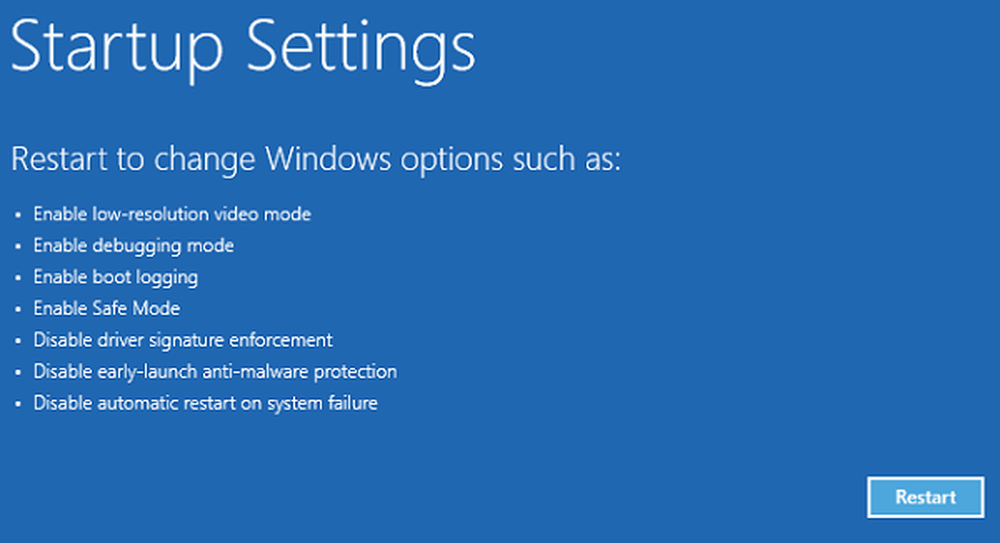
Windows 10 ha lanzado muchas actualizaciones con muchas más funciones interesantes, todas de forma gratuita. Pero hay algunos problemas que persisten a pesar de las actualizaciones frecuentes y muchas correcciones de errores. Sin embargo, si miras a tu alrededor y observas los lugares correctos, encontrarás la solución para la mayoría de tus problemas que aparentemente aún no se han abordado.
En este artículo, vamos a tratar con el "La versión del sistema operativo es incompatible con la reparación de inicio"Mensaje de error que puede ver al intentar ejecutar la Reparación de inicio.
El mensaje de error aparece cuando Windows 10 está intentando iniciarse y solucionarlos mediante la Reparación de inicio. Esto envía a la computadora a un bucle del que nunca puede encontrar una salida. Si abres el SrtTrail.txt archivo de registro, esto es lo que mostrará.
Ir a opciones avanzadas de reparación
Este es el primer paso para la solución, no importa de qué manera lo haga más adelante:
- Intente dejar que la PC arranque y mientras lo hace, presione la tecla Tecla Shift Y sin soltarme, sigue golpeando. F8 repetidamente. Es posible que tengas que probar todo este proceso un par de veces antes de que responda..
- Esto te lleva a la pantalla de Recuperación y ahí es donde encontrarás el "Ver opciones de reparación avanzadas”Enlace.
Si este proceso no funciona, lo cual es probable, hay una mejor manera de usar los medios de instalación de Windows 10:
- Obtenga el medio de instalación de Windows 10.
- Reinicie la computadora y acceda a la BIOS al arrancar.
- Cambie el orden de inicio para iniciar desde el medio en lugar de desde el disco duro.
- No olvide guardar los cambios antes de salir de BIOS.
- Deja que los medios de instalación arranquen.
- Seleccione la zona horaria, el idioma y las preferencias del teclado.
- Haga clic en 'Siguiente' y verá el botón 'Instalar ahora'.
- Encuentra el 'Repara tu computadora'botón para llegar a Opciones avanzadas de reparación.
Desactivación de la aplicación de la firma del conductor utilizando la opción de reparación avanzada
Una vez que haya accedido a la pantalla Opciones de inicio avanzadas como se explica anteriormente, haga lo siguiente:- Haga clic en 'Solucionar problemas' en la pantalla 'Elegir una opción'.
- Vaya a 'Opciones avanzadas' y haga clic en 'Configuración de inicio de Windows'.
- Haga clic en 'Reiniciar' y espere a que aparezcan las 'Opciones de arranque avanzadas'.
- Navegue a la 'Deshabilitar la aplicación de la firma del conductor'Opción usando las teclas de flecha.
- Presione 'Intro' (o haga clic en 'Reiniciar') y espere a que la computadora arranque.
El problema debe ser resuelto..
Por cierto, si no tiene ningún medio de instalación y la primera forma de acceder a las Opciones de reparación avanzadas no funciona, deberá crear un USB de arranque y usarlo..




